Cinéma 4D Klon-Objekta Režīmā tu vari kārtot un izvietot klonus dažādos veidos. Īpaši interesants ir objekta režīms, kas ļauj novietot klonus uz jebkādiem 3D objektiem vai splainiem. Šajā rokasgrāmatā tu uzzināsi, kā optimāli izmantot klona objekta piedāvājumus, lai sasniegtu iespaidīgus rezultātus.
Svarīgākās atziņas
- Klonus var izvietot uz punktiem, malām vai poligona vidusdaļām no objektiem.
- Iespējamas dažādas izvietošanas iespējas, piemēram, virsma un tilpums.
- Klonu objekti strādā gan ar poligona objektiem, gan ar splainiem.
- Klonu izvietojums var tikt pielāgots un optimizēts.
Solim pa solim rokasgrāmata
1. Izveido jaunu objektu
Lai labāk izprastu klona objekta režīmu, vispirms tev nepieciešams 3D objekts kā pamats. Izveido, piemēram, lodīti savā ainā. Tas sniedz skaidru vizualizāciju, uz kuras tu vari novietot klonus.

2. Izvēlies klona objektu režīmu
Izvēlies klona objektu un iestatiet režīmu uz "Objekts". Ar šo režīmu tu vari kontrolēt klonu uzvedību tavā izvēlētajā 3D objektā. Tu tūlīt pamanīsi, ka kloni automātiski tiek izplatīti uz objekta punktiem.
3. Pārvērst objektu
Lai redzētu precīzas klonu pozīcijas, pārvērsti objektu par poligona objektu. Tu vari to izdarīt, izvēloties lodīti un izmantojot konvertēšanas opciju izvēlnē. Tas parādīs, kur kloni nonāk uz zīmēšanas objekta.

4. Modificēt klonus
Ja vēlies precīzāk pielāgot klonus, vari atzīmēt "Fiksēt klonus". Tas nostiprina klonus tieši definētajos objektu punktos. Iepriekš tie bija novietoti brīvi, ko tu tagad vari mainīt.

5. Izvietošana uz malām un virsmām
Eksperimentē ar izvietošanas iespējām. Tu vari izvēlēties, vai kloni tiks izvietoti uz malām vai poligona vidusdaļās. Tas sniedz tev lielāku kontroli pār tava dizaina izskatu.
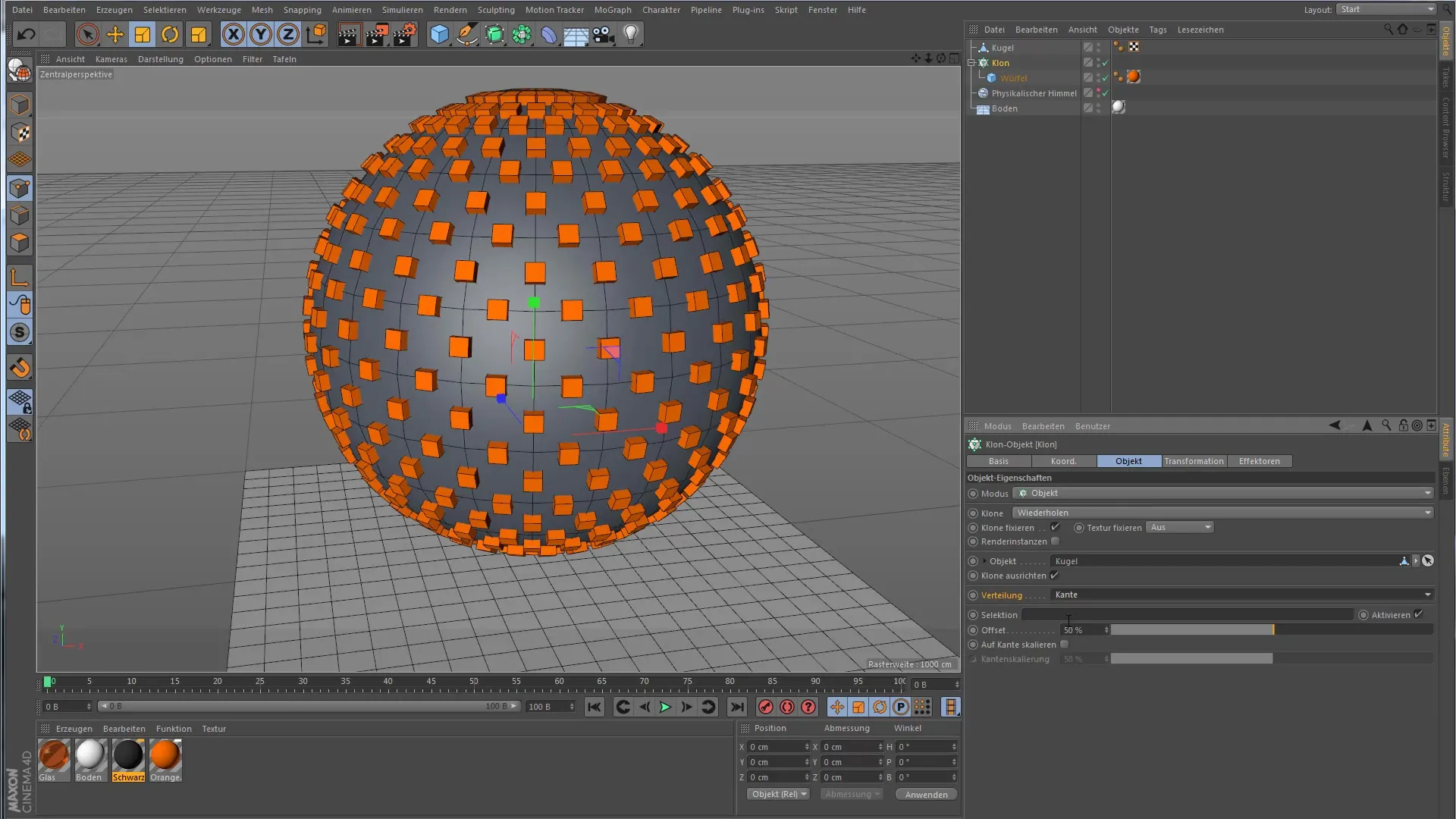
6. Aktīva mērogošana
Cits aizraujošs elements ir iespēja aktivizēt klonu mērogošanu. Tas nozīmē, ka klonu izmērs var pielāgoties poligona virsmai, uz kuras tie atrodas. Tas nodrošina dinamisku un interesantu izskatu.

7. Virsmas un tilpuma attāluma izmantošana
Tagad tas kļūst interesants: starp izvietošanas iespējām ir opcija "Virsma" un "Tilpums". Izvēlies "Virsma", lai klonus izplatītu tikai uz tavas objekta ārējās apvalka.Ar "Tilpums" kloni ieņem visu telpu, ko objekts ieņem.
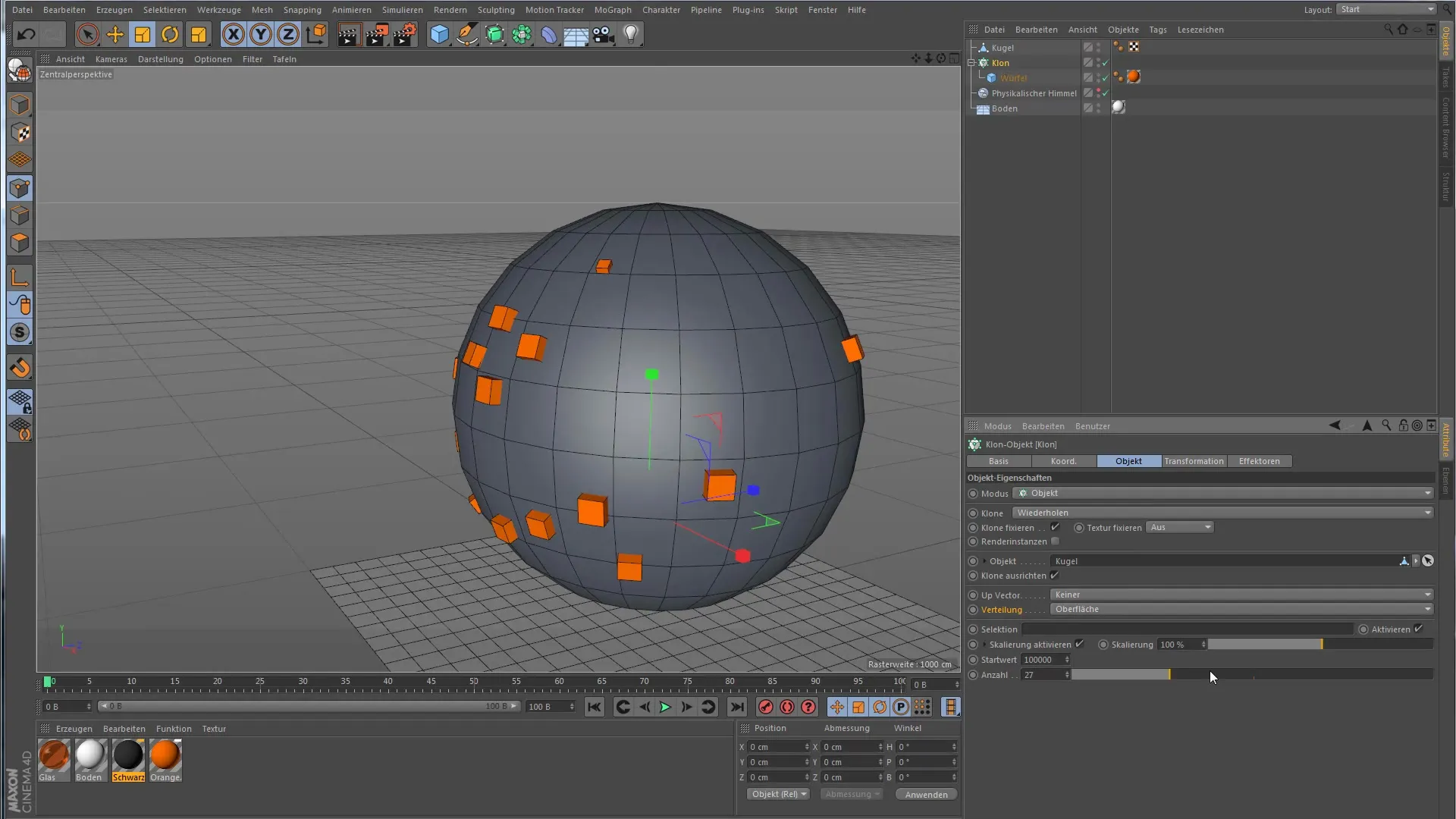
8. Darbs ar splainiem
Bez poligona objektiem tu vari izmantot arī splainus. Tu vari savam klona objekta instancē pievienot spline. Tas nodrošina dažādas izvietošanas iespējas un garantē, ka tu vari strādāt radoši.
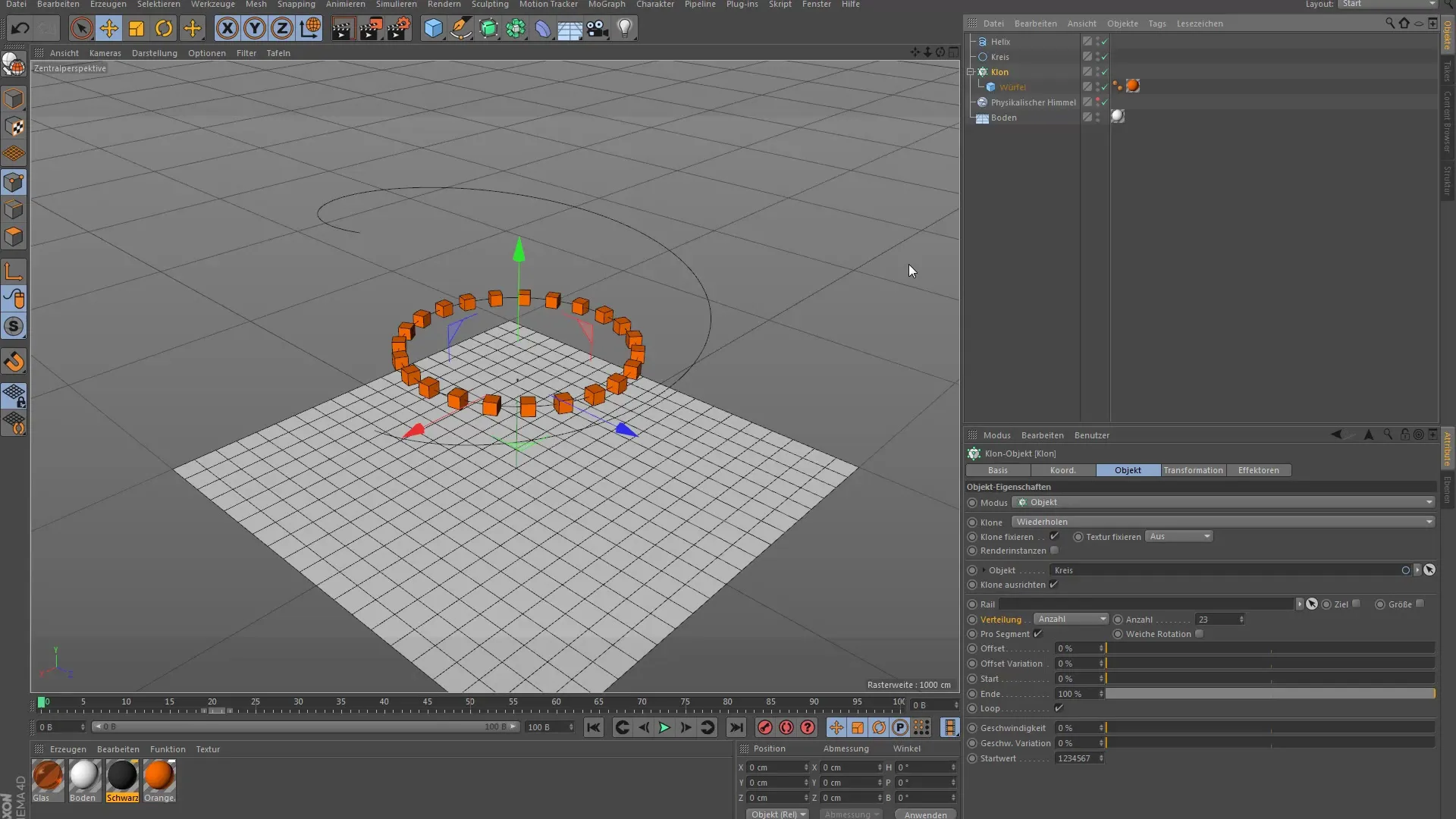
9. Izvietošana uz splaina
Ja esi pievienojis spline, tu vari definēt, kā kloni tiks novietoti. Tu atradīsi dažādus parametrus, piemēram, skaitu, nobīdi un klonu izvietojumu uz paša splaina. Šīs iespējas sniedz tev būtisku elastību.
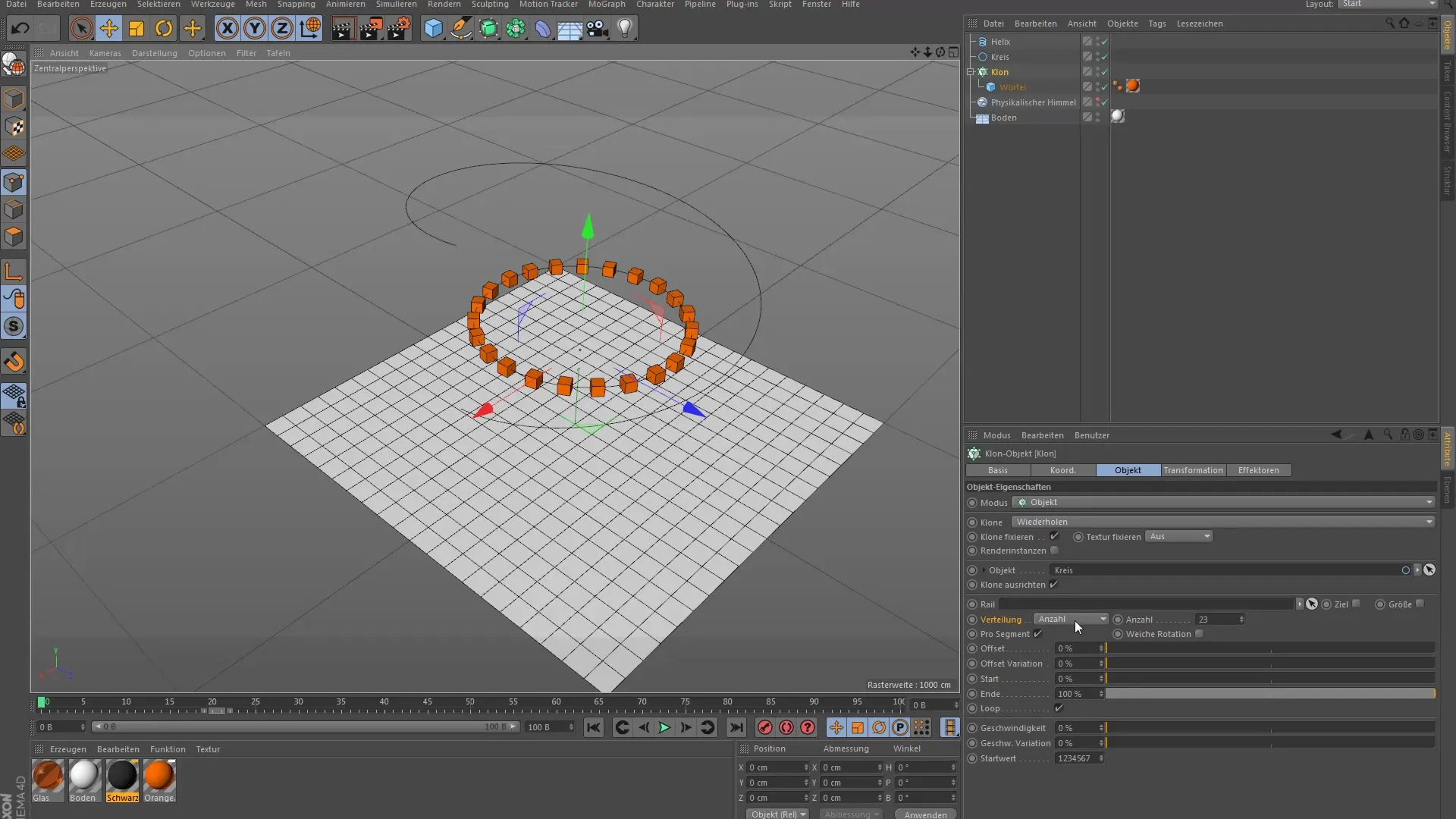
10. Papildu splini orientācijai
Ja vēlies, lai kloni norādītu noteiktā virzienā, vari pievienot vēl vienu spline kā "Raila spline". Tas ļauj tev kontrolēt klonu orientāciju, lai tie norādītu uz rail spline virzienu.
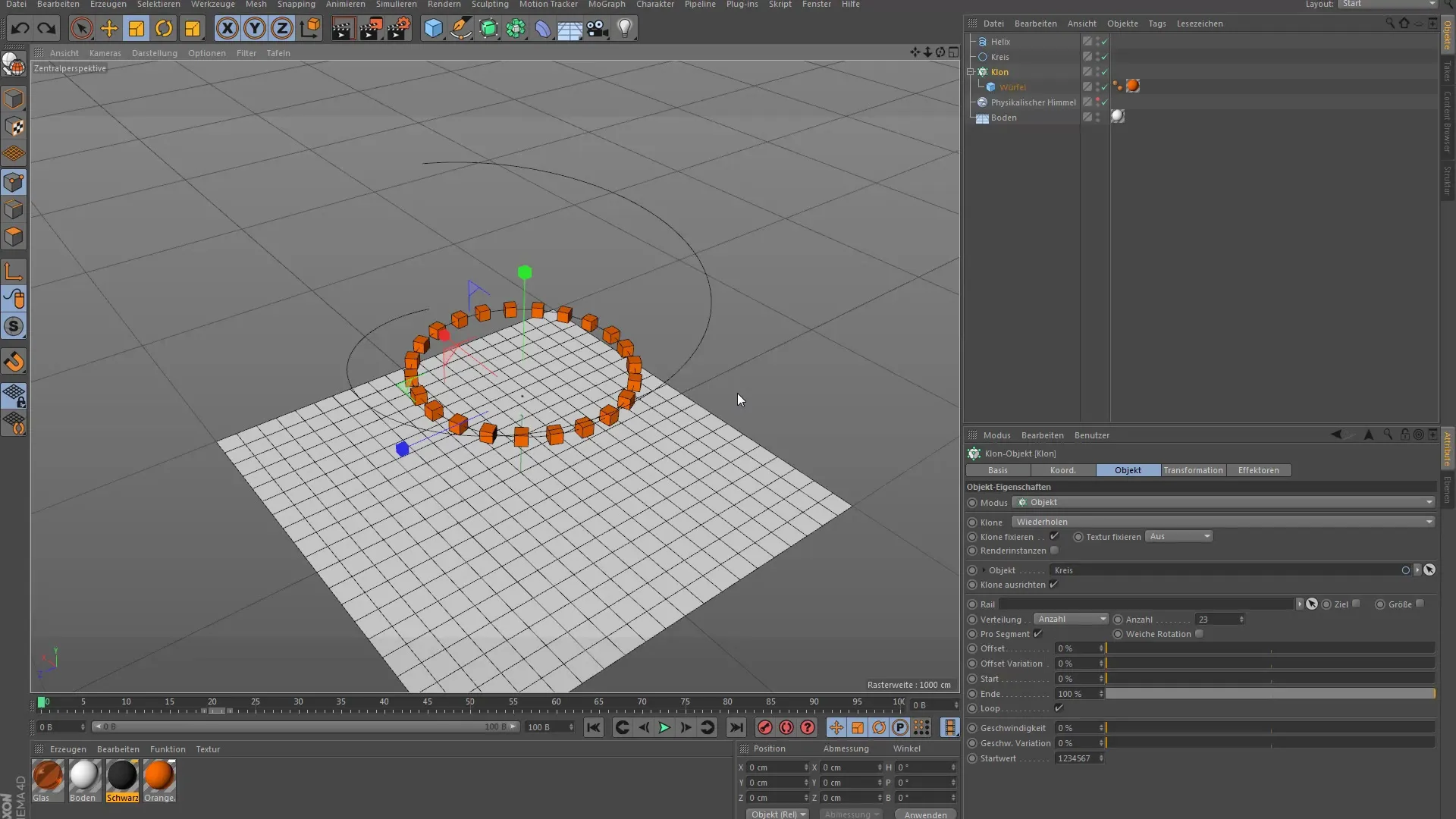
11. Klona izvietojuma uzlabošana
Tagad tu vari eksperimentēt, lai sasniegtu klonu perfekciju. Spēlē ar attālumiem un parametriem, lai radītu harmonisku dizainu. Izmanto regulēšanas iespējas tilpuma jomā, lai izvietotu klonus tā, lai tie atbilstu tavai vīzijai.
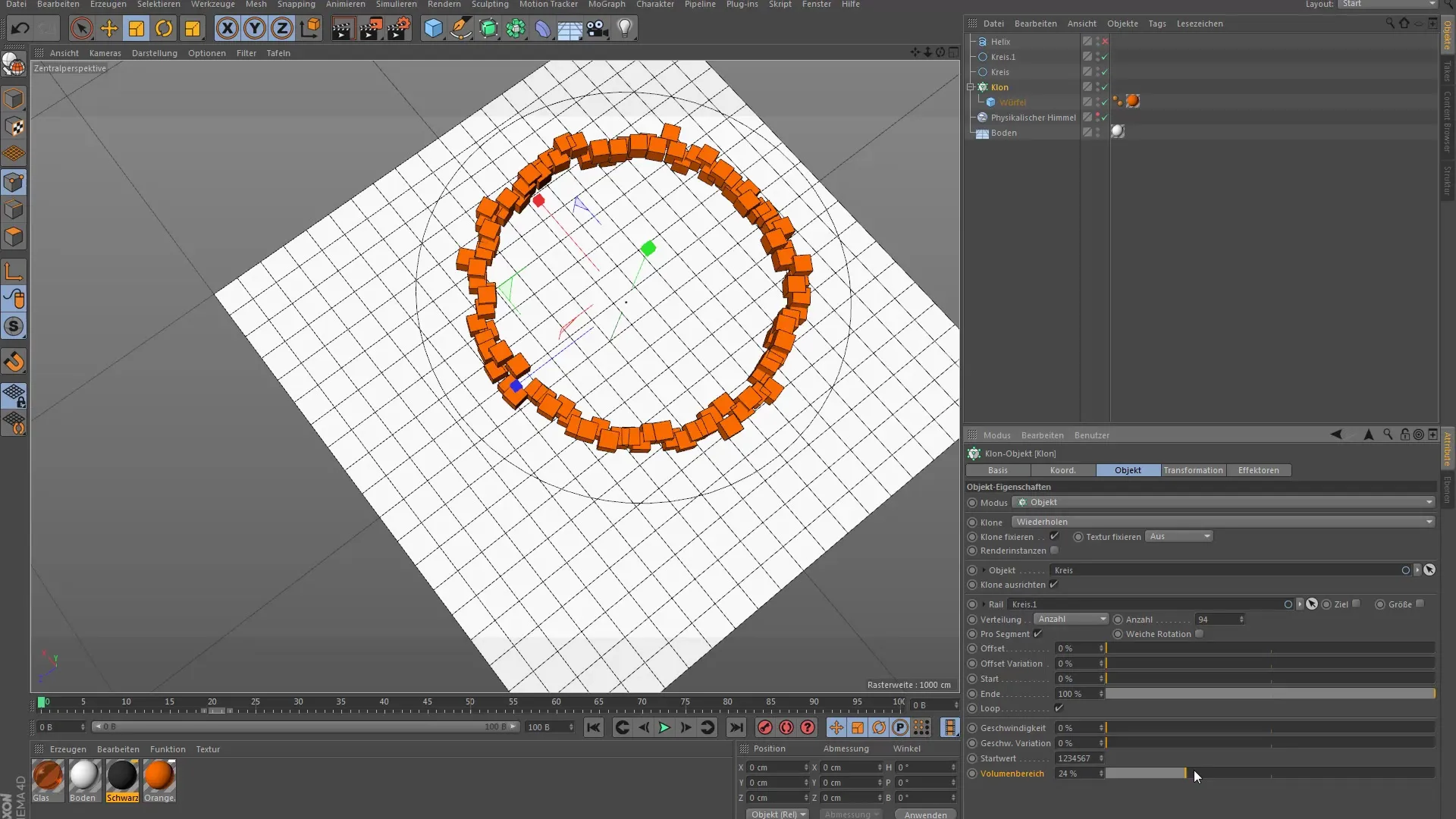
Kopsavilkums - Klona objekta režīms Cinemā 4D: visaptveroša rokasgrāmata
Ar šo tu esi iepazinies ar klona objekta režīma pamatiem Cinemā 4D un tagad vari efektīvi izplatīt klonus uz objektiem un splainiem. Izmantojot dažādās opcijas, tu vari radīt interesantus un pievilcīgus dizainus savos projektos.
Bieži uzdotie jautājumi
Kā es varu izplatīt klonus uz lodītes?Tu vari izplatīt klonus uz lodītes, izvēloties klona objektu un iestādot režīmu uz "Objekts".
Ko nozīmē "virsmas" opcija klona objektā?"Virsmas" opcija izplata klonus tikai uz izvēlētā objekta ārējās apvalka.
Vai es varu arī izvietot klonus uz splainiem?Jā, tu vari pievienot splainus klona objektam un pielāgot to izvietojumu.
Kā es varu pielāgot klonu izmērus?Klonu izmērus var pielāgot, aktivizējot mērogošanas opciju klona objektā.
Vai man obligāti jāizmanto poligona objekts, lai radītu klonus?Nē, kloni var tikt pielietoti arī uz splainiem un daļiņu sistēmām.


